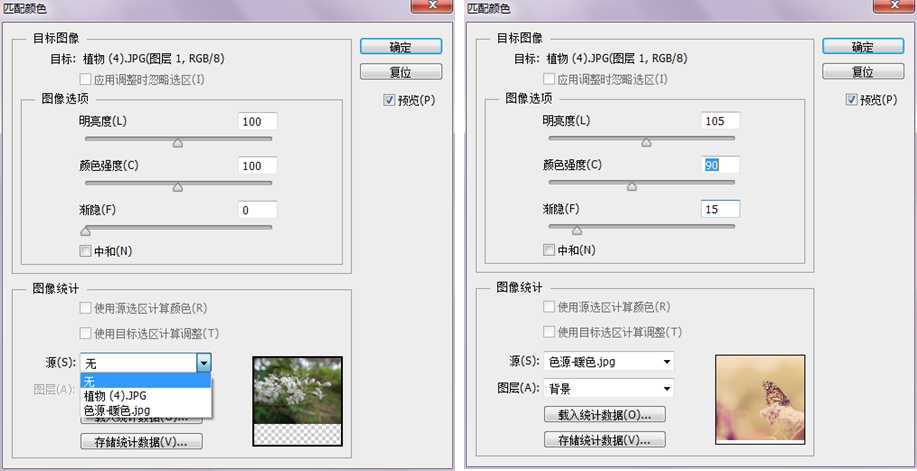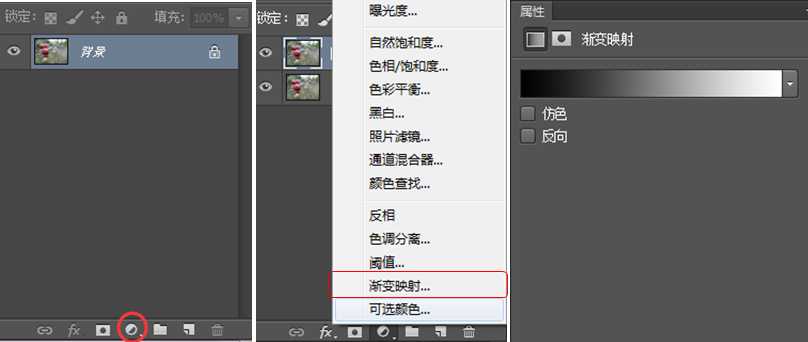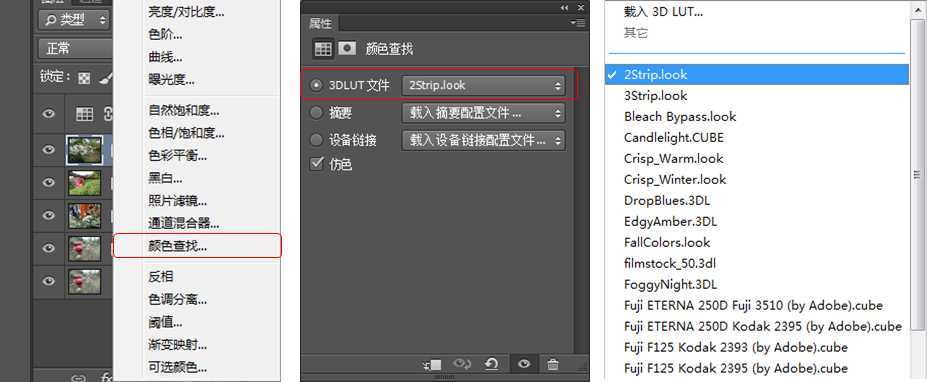下面开始教程
在制作PPT时通常需要统一图片的色调,但PPT自带的颜色调整类型不足,这里就提供三种简单的PS调色方法,可以快速调整图片色彩,即使没有多少PS基础也能上手。
这三种方法分别是匹配颜色、渐变映射和颜色查找。
一、匹配颜色
1、匹配颜色之前首先选择好作为色源的图片;
2、一般选择没有明显光源的图片,且色彩符合需要的颜色,如下图:
作为色源的图片
需要调整颜色的图片
3、在PS中分别打开色源图片和需要调整颜色的图片;
4、图像→调整→匹配颜色,匹配颜色对话框中,在“源”处选择色源图片,适当调整明亮度、颜色强度和渐隐即可。
这种方法可以迅速统一多张图片的色调,下面是调色后的效果对比:
上面的是原图,下面是调色后的
二、渐变映射
1、PS中打开需要处理的图片,点击图层下方圆形,即图1红色圆圈处,打开渐变映射调整层,可看到图3所示黑白渐变。
自左至右:图1,图2,图3
2、点击渐变条,打开渐变编辑器,调整到自己所需的颜色即可。
3、可以同时打开多张图片,放在调整好的渐变映射图层下,迅速统一色调。
4、还可叠加两层渐变映射,或结合图层混合模式得到意想不到的效果。
5、渐变映射的原理:据原始图片的亮度匹配颜色,即编辑器中左侧的颜色替换原图暗调区的色彩,中间颜色替换中间调,右侧替换高光区。理解了原理就可以随心调出自己所需的颜色了。
效果对比图:
下面三张是渐变映射后的效果
三、颜色查找
1、颜色查找类似一种傻瓜式图片色彩调整功能,打开颜色查找调整层
2、点击3DLUT文件后的下拉列表,PS预设了很多效果,选择一个想要的效果即可,这里选了2strip.look的效果
3、这种方法操作非常简单,也可叠加两层颜色查找,或配合图层混合模式取得更多样的效果。
效果对比图:
下面三张是颜色查找后的效果
这是三种比较快速调色的方法,为了取得更好的效果,建议调色后再用曲线调整下亮度等会更好。大家也可以将这三种方法混搭一下,再配合图层混合模式等等,做出更多的可能性。
当然,如果需要做更精细的调整就需要用到PS的其他功能了。以上就是本文的全部内容,希望对大家使用Photoshop能有所帮助
免责声明:本站资源来自互联网收集,仅供用于学习和交流,请遵循相关法律法规,本站一切资源不代表本站立场,如有侵权、后门、不妥请联系本站删除!
更新日志
- 小骆驼-《草原狼2(蓝光CD)》[原抓WAV+CUE]
- 群星《欢迎来到我身边 电影原声专辑》[320K/MP3][105.02MB]
- 群星《欢迎来到我身边 电影原声专辑》[FLAC/分轨][480.9MB]
- 雷婷《梦里蓝天HQⅡ》 2023头版限量编号低速原抓[WAV+CUE][463M]
- 群星《2024好听新歌42》AI调整音效【WAV分轨】
- 王思雨-《思念陪着鸿雁飞》WAV
- 王思雨《喜马拉雅HQ》头版限量编号[WAV+CUE]
- 李健《无时无刻》[WAV+CUE][590M]
- 陈奕迅《酝酿》[WAV分轨][502M]
- 卓依婷《化蝶》2CD[WAV+CUE][1.1G]
- 群星《吉他王(黑胶CD)》[WAV+CUE]
- 齐秦《穿乐(穿越)》[WAV+CUE]
- 发烧珍品《数位CD音响测试-动向效果(九)》【WAV+CUE】
- 邝美云《邝美云精装歌集》[DSF][1.6G]
- 吕方《爱一回伤一回》[WAV+CUE][454M]